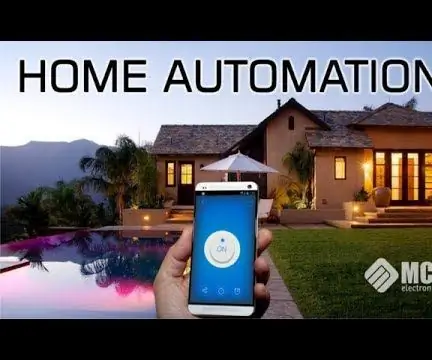
- Autor John Day [email protected].
- Public 2024-01-30 11:37.
- Última modificação 2025-01-23 15:03.


El Sonoff é um interruptor com o que puedes controlar el encendido ou apagado de dispositivos a través de seu celular, solo debes conectarlo y listo. Aprende con estos sencillos pasos.
Etapa 1: materiais

- Interruptor WiFi Sonoff
- Cabos
- Enchufe macho
- Enchufe Hembra
- Destornillador
- Alicate por cabos
- Dispositivo para controlar por meio do Sonoff
Etapa 2: Conexionado


- Veja os cabos em cada extremo.
- Seguidamente, um dos cabos conecta al enchufe macho e outro cabo al enchufe hembra.
- O cabo com o conector macho ira conectado ao Sonoff ao lado da entrada, para alimentar o dispositivo.
- O outro cabo com o conector hembra, se conectará à salida do Sonoff.
- Cabe destacar que No importa la polaridad de los cabos.
- Para finalizar, se colocan las tapas del Sonoff con sus tornillos.
Etapa 3: configuração
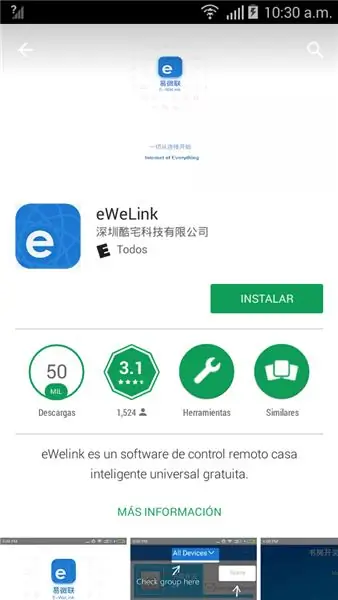
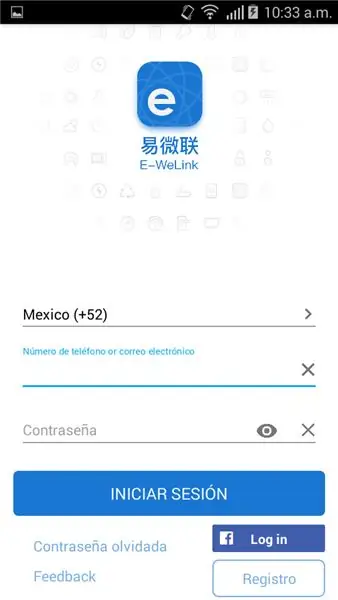

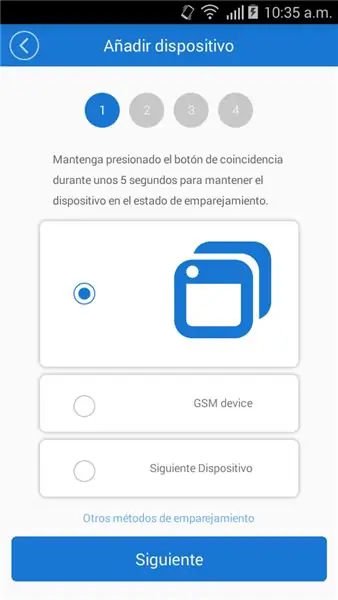
- Inicialmente, se debe descargar la aplicación eWelink no seu celular, la puedes encontrar na Play Store e no IStore.
- En caso de tener una cuenta acceder sign debe registrarse.
- Al iniciar sessão, pode agregar sus dispositivos seleccionando o símbolo "+" de la parte inferior.
- Luego de selecionar agregar dispositivos, le saldar una nueva pantalla donde debe elegir la opción primera y seguir as indicações: Mantener presionado el botón por 5 segundos para entrar en el modo de emparejamiento (El LED parpadea mas rápido).
- Se necesita acceder a la red WiFi for ello hay colocar el nombre de la red, la contraseña y presionamos siguiente.
- Alli ira carregar hasta emparejarse com o dispositivo Sonoff.
- Ya tenemos nuestro dispositivo agregado.
Etapa 4: Encender

Conecta tu dispositivo (Lampara, Ventilador, etc) al conector hembra del Sonoff y podrás controlarlo desde donde quiera que estés, también puedes programarlo para encenderlo ou apagarlo a una hora especifica, between otras cosas.
Recomendado:
Árvore de Natal controlada pelo site (qualquer pessoa pode controlá-la): 19 etapas (com fotos)

Árvore de Natal controlada por site (qualquer pessoa pode controlá-la): você quer saber como é uma árvore de Natal controlada por site? Aqui está o vídeo mostrando meu projeto da minha árvore de Natal. A transmissão ao vivo já acabou, mas fiz um vídeo, captando o que estava acontecendo: Esse ano, em meados de dezembro
FPGA Cyclone IV DueProLogic controla a câmera Raspberry Pi: 5 etapas

FPGA Cyclone IV DueProLogic Controla Câmera Raspberry Pi: Apesar do FPGA DueProLogic ser oficialmente projetado para Arduino, vamos tornar o FPGA e o Raspberry Pi 4B comunicáveis. Três tarefas são implementadas neste tutorial: (A) Pressione simultaneamente os dois botões em FPGA para inverter o ângulo de
Como construir um cubo de LED 8x8x8 e controlá-lo com um Arduino: 7 etapas (com fotos)

Como construir um cubo de LED 8x8x8 e controlá-lo com um Arduino: edição de janeiro de 2020: estou deixando isso de lado caso alguém queira usá-lo para gerar ideias, mas não há mais sentido em construir um cubo com base nessas instruções. Os CIs de driver de LED não são mais feitos e ambos os esboços foram escritos em uma versão antiga
Como fazer um sistema Wifi que controla a iluminação e o aquecimento do seu aquário: 5 etapas

Como fazer um sistema Wifi que controla a iluminação e o aquecimento do seu aquário: O que está fazendo? Um sistema que liga / desliga o seu aquário automaticamente de acordo com uma programação ou manualmente com um botão ou uma solicitação de internet. Um sistema que monitora a temperatura da água e envia e-mail e alertas em caso de desligamento sob
Tutorial: como o Arduino controla vários dispositivos com o mesmo endereço usando o multiplexador TCA9548A I2C: 3 etapas

Tutorial: Como o Arduino controla vários dispositivos do mesmo endereço usando o multiplexador TCA9548A I2C: Descrição: O módulo do multiplexador TCA9548A I2C permite conectar dispositivos com o mesmo endereço I2C (até 8 mesmo endereço I2C) conectados a um microcontrolador. O multiplexador atua como um porteiro, transferindo os comandos para o conjunto selecionado de
